Przejdźmy do konkretówZacznijmy więc rysować naszego bohatera. Ja zwykle zaczynam od największych części przechodząc na końcu do szczegółów. Pamiętaj, żeby każdy obiekt, a w zasadzie figurę, którą stworzymy, umieszczać na osobnej warstwie w pierwszej klatce. Zacznijmy więc od ogólnego zarysu postaci. Z panelu Tools wybierz narzędzie Oval Tool (O), wyłącz obramowanie, kolor wypełnienia ustaw na pomarańczowy (w moim przypadku #FFCC00) i mniej więcej na środku pola pracy narysuj owal o rozmiarach podobnych do rozmiarów figury naszego bohatera i zbliżonym kształcie. Teraz wybierz narzędzie Selection Tool (V), ustaw kursor na krawędzi poniżej lewej połowy naszego kształtu, złap za krawędź i przeciągnij tak, by utworzyć kształt jak najbardziej zbliżony do oczekiwanego. Ten sam zabieg powtórz po przeciwnej stronie. Powinieneś osiągnąć podobny efekt: 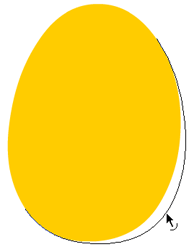 Kiedy już stworzysz odpowiedni kształt zaznacz go, skopiuj (Ctrl+C), a następnie wklej zachowując odpowiednie położenie za pomocą kombinacji klawiszy Ctrl+Shift+V. Teraz kliknij prawym przyciskiem myszy na zaznaczonym obiekcie i wybierz opcję Distribute to Layers. 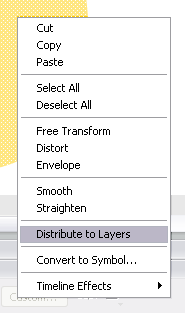 W klatkach kluczowych każdej warstwy masz teraz ten sam kształt. Zablokuj wyższą warstwę i zmień kolor naszego obiektu na czarny. Jeśli wszytsko dobrze zrobiłeś, nie zauważysz tej zmiany. Teraz kliknij prawym przyciskiem na naszym kształcie i z rozwijanego menu wybierz opcję Free Transform. Z wciśniętym klawiszem Shift (by zachować proporcje) rozciągnij kształt tak, by stworzyć czarne krawędzie. Teraz poeksperymentuj trochę i za pomocą kursorów lekko przemieszczaj czarny kształt, by uzyskać właściwy efekt. 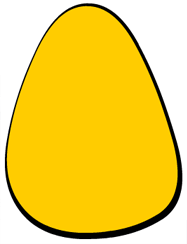 Pozostale elementy naszego bohatera zostały wykonane w podobny sposób. Jedyne narzędzia, z jakich korzystałem to wspomniane Oval Tool (O), Selection Tool (V) oraz Free Transform Tool (Q) i Rectangle Tool (R). W kwadracie mamy możliwość przekształcać zarówno boki jak i rogi. Pokażę Ci jeszcze prosty sposób na stworzenie cieni na postaci. Stwórz nową warstwę, wybierz narzędzie Rectangle Tool (R) a następnie w palecie Tool, w opcjach dostępnych dla wybranego narzędzia kilknij na ikonkę  . Opcja Snap to Object, którą właśnie zaznaczyłeś, sprawia, że krawędzie poszczególnych kształtów "przyciągają się". Sprawdźmy to w praktyce. Ustaw kolor wypełnienia na trochę ciemniejszy niż kolor, którego używałeś wcześniej. W tym celu po kliknięciu na ikonkę wypełnienia i rozwinięciu okienka z dostępnymi kolorami, wybierz z prawego górnego rogu ikonkę . Opcja Snap to Object, którą właśnie zaznaczyłeś, sprawia, że krawędzie poszczególnych kształtów "przyciągają się". Sprawdźmy to w praktyce. Ustaw kolor wypełnienia na trochę ciemniejszy niż kolor, którego używałeś wcześniej. W tym celu po kliknięciu na ikonkę wypełnienia i rozwinięciu okienka z dostępnymi kolorami, wybierz z prawego górnego rogu ikonkę  . Teraz zmień kolor za pomocą suwaka - przesuń go nieco w dół. Kolory, które tworzysz w ten sposób są później dostępne w dolnej części palety wypełnienia. . Teraz zmień kolor za pomocą suwaka - przesuń go nieco w dół. Kolory, które tworzysz w ten sposób są później dostępne w dolnej części palety wypełnienia. Narysuj teraz kwadrat o wymiarach pobnych do cienia, który chcesz otrzymać. Złap teraz za odpowiednie rogi kwadratu i przeciądnij je w stronę krawędzi kształtu tak jak na obrazku: 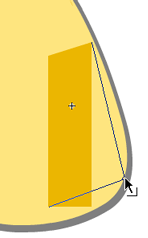 Dopasuj pozostałe krawędzie i boki kwadratu tak, by uzyskać odpowiedni efekt. Pozostałe elementy, które stworzyłem za pomocą identycznej techniki jak te omówione, prezentują się następująco. 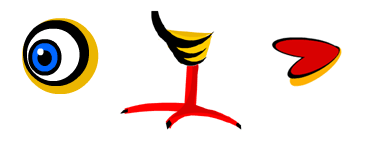 Niektóre z nich wydają się być bardziej skomplikowane, jak skrzydło czy grzywa, ale tak naprawdę stworzenie ich to tylko kwestia treningu. Do zmiany wyglądu poszczególnych kształtów stosujcie nie też opcje Disort oraz Envelope, dostępne w rightcilck menu. Poza tym, pracuj zawsze w jak największym powiększeniu. To zapewni sporą kontrolę i precyzję wykonywanych przez Ciebie elementów Znasz już technikę tworzenia podobnej postaci. Technika ta wymaga odrobiny treningu, więc nie oczekuj, że od razu uzyskasz wymarzone efekty. Próbuj, doskonal swoją technikę, wprowadzaj w życie nowe pomysły. Rysuj na papierze i przenoś swoje szkice na komputer, a potem wykorzystuj we Flashu. Wkrótce stworzysz ciekawy zbiór postaci, który jest osobistym skarbem każdego animatora. Poznasz także optymalne metody rysowania postaci w sposób, aby później było łatwo je animować. Czy zwróciłeś na przykład uwagę, dlaczego większość bohaterów Hanna-Barbera posiada widoczny element oddzielający głowę od tułowia (Fred Flinstone ma krawat, Scooby Doo - obrożę)? Pozwala to animatorom w łatwy sposób poruszać głową postaci bez konieczności przenoszenia ruchów na resztę ciała postaci. Bez muszki ruchy głowy misia Yogi wyglądałyby nienaturalnie! 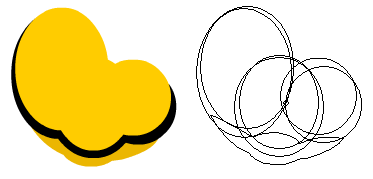
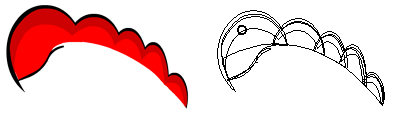 |
Kurs photoshopa